Ábendingar um fljótleg leiðsögn í forritum á iOS 14
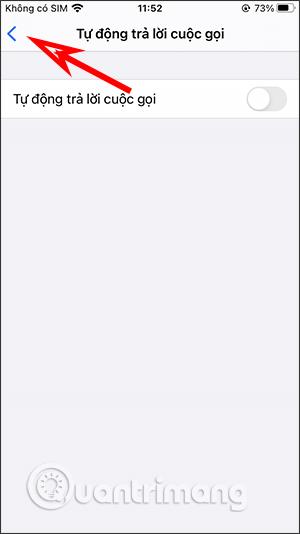
iOS 14 hefur bætt við flýtileiðsögn í forritum, sem hjálpar notendum að fara aftur í fyrra viðmót án þess að þurfa að fara margoft til baka.
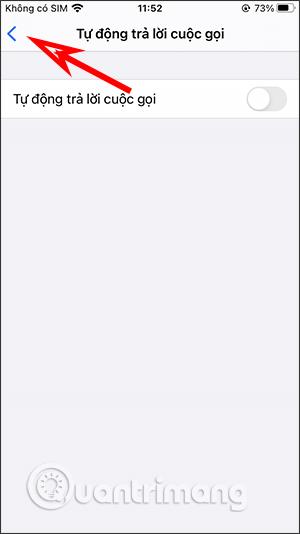
iOS 14 hefur bætt við flýtileiðsögn í forritum, sem hjálpar notendum að fara aftur í fyrra viðmót án þess að þurfa að fara margoft til baka. Venjulega, til að fara aftur í fyrra viðmót eða síðu, þarftu að strjúka frá vinstri brún skjásins eða nota stýrihnappana. Ef þú opnar margar möppur mun fjöldi aðgerða aukast. Hvað varðar flýtileiðsögueiginleikann í iOS 14, þá þarftu bara að ýta á og velja viðmótið í valmyndinni sem birtist til að fara fljótt þangað og þú ert búinn. Greinin hér að neðan mun leiðbeina þér hvernig á að fletta fljótt á iOS 14.
Leiðbeiningar til að virkja fljótlega leiðsögn í forritum í iOS 14
Eins og er á þessi leiðsögueiginleiki forrita við stillingarviðmót kerfisins og er hægt að nota hann í mörg forrit, þar á meðal upprunaleg forrit þróuð af Apple (App Store, Bækur, Dagatal, Klukka, Tengiliðir, FaceTime, Skrár, Keynote, Póstur, Tónlist, Fréttir , Notes, Numbers, Pages, Phone, Photos, Podcast & Safari) og nokkur forrit frá þriðja aðila (IMDb, Documents by Readdle, Wikipedia...) .
Til dæmis opnarðu stillingasíðuna á iOS 14 og fer svo djúpt inn í hvaða stillingar sem er. Þá þarftu að ýta á og halda inni Back takkanum eða tákninu í efra vinstra horninu á skjánum, þetta mun birta valmynd með lista yfir síður sem tengjast valmyndinni sem þú getur fært áfram. Þá þarftu bara að smella til að velja viðmótið sem þú vilt fara aftur í og þú ert búinn.
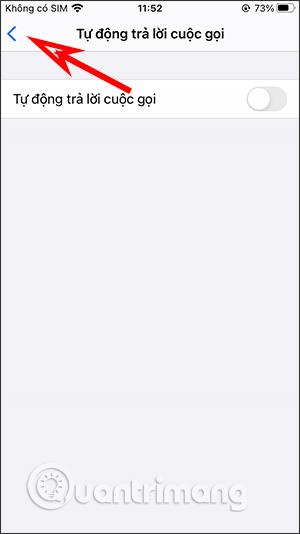
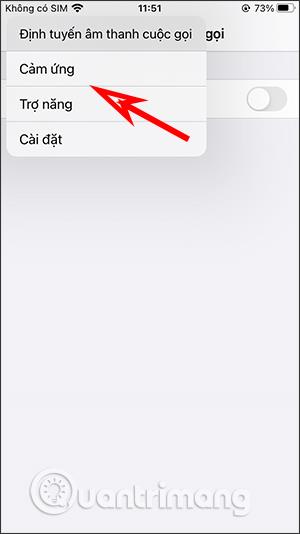
Með Files forritinu gerum við það sama, ýttu á og haltu örvatákninu inni og veljum svo nýja viðmótið til að fara aftur.
Þetta er mjög þægilegur eiginleiki þegar við framkvæmum uppsetningu á tækinu eða í sumum studdum forritum.

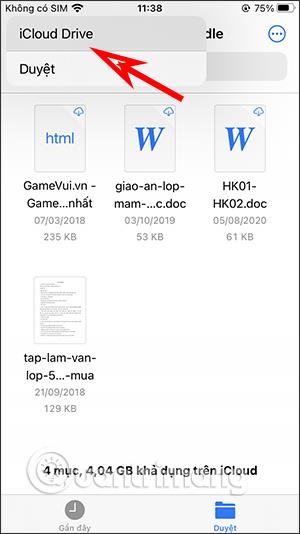
Kennslumyndband um hvernig á að framkvæma flýtileiðsögn á iOS 14
Sjá meira:
Sound Check er lítill en mjög gagnlegur eiginleiki á iPhone símum.
Photos appið á iPhone er með minningareiginleika sem býr til söfn af myndum og myndböndum með tónlist eins og kvikmynd.
Apple Music hefur vaxið einstaklega stórt síðan það kom fyrst á markað árið 2015. Hingað til er það næststærsti straumspilunarvettvangur fyrir gjaldskylda tónlist á eftir Spotify. Auk tónlistarplatna er Apple Music einnig heimili fyrir þúsundir tónlistarmyndbanda, 24/7 útvarpsstöðvar og margar aðrar þjónustur.
Ef þú vilt bakgrunnstónlist í myndböndin þín, eða nánar tiltekið, taka upp lagið sem spilar sem bakgrunnstónlist myndbandsins, þá er mjög auðveld lausn.
Þó að iPhone sé með innbyggt veðurforrit, veitir það stundum ekki nægilega nákvæm gögn. Ef þú vilt bæta einhverju við þá eru fullt af valkostum í App Store.
Auk þess að deila myndum úr albúmum geta notendur bætt myndum við sameiginleg albúm á iPhone. Þú getur sjálfkrafa bætt myndum við sameiginleg albúm án þess að þurfa að vinna úr albúminu aftur.
Það eru tvær fljótlegri og einfaldari leiðir til að setja upp niðurtalningu/tímamæli á Apple tækinu þínu.
App Store inniheldur þúsundir frábærra forrita sem þú hefur ekki prófað ennþá. Almenn leitarorð eru kannski ekki gagnleg ef þú vilt uppgötva einstök öpp og það er ekkert gaman að fara í endalausa flettu með tilviljunarkenndum leitarorðum.
Blur Video er forrit sem gerir senur óskýrar, eða hvaða efni sem þú vilt hafa í símanum þínum, til að hjálpa okkur að fá myndina sem okkur líkar.
Þessi grein mun leiðbeina þér hvernig á að setja upp Google Chrome sem sjálfgefinn vafra á iOS 14.









